Kazalec miške: vrste in metode zamenjave
Vsakdo, vsaj malo seznanjen z računalniki, ve, da se miška ali sledilna ploščica uporablja kot sredstvo za nadzor številnih elementov operacijskega sistema v prenosnem računalniku, ki so povezani s kazalcem, ki se premika na zaslonu monitorja, imenovan kazalec. Poglejmo, kaj kazalec miške predstavlja. Proces se bo dotaknil tudi teme spreminjanja standardnih ikon kurzorja.
Kaj je kazalec miške?
Popolnoma napačno je misliti, da je sam koncept kazalca omejen le na dejstvo, da služi samo za operacije, kot so odpiranje in zapiranje dokumentov ali izbira enega ali več elementov. GUI sistema ali katere koli druge operacije.
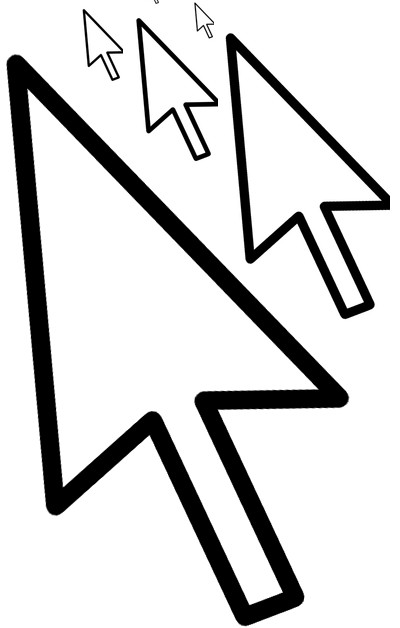
Pravzaprav ima miškin kazalec še eno edinstveno lastnost. Dejstvo je, da sprememba njegove vrste kaže na nekatere procese, ki se pojavljajo v sistemu. Kdo se ne spomni peščena ura ob zori Windows? Potem je bil neposreden dokaz, da sistem "misli" ali je v procesu izvajanja določenega procesa, torej je zaposlen. Vsaka ikona je oblikovana tako, da daje uporabniku določene informacije.
Vrste kazalcev miške
Zdaj upoštevajte standardne vrste kazalcev miške. Kakšni so? Danes obstajata dve glavni vrsti: animirani in stacionarni.
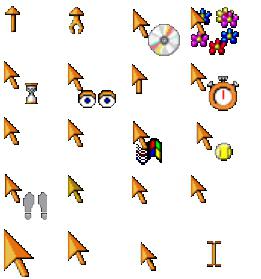
Datoteke, ki vsebujejo animirane kazalce, imajo pripono .ani (iz "animacije") in stacionarne (včasih se imenujejo tudi mrtve) - vnesite .cur (okrajšava za angleški "cursor").
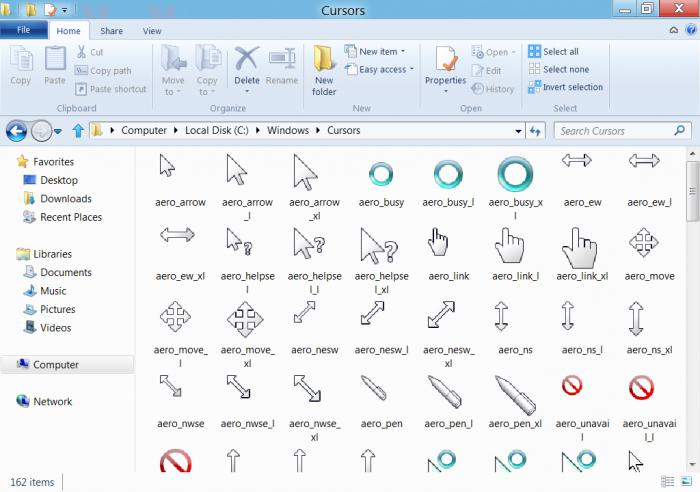
Vendar pa so vsi kazalci, natančneje kazalci miške za Windows 8 ali katero koli drugo različico sistema, shranjeni kot datoteke samo v mapi. Pot do nje je naslednja: C: Windows Cursors.
Kako spremeniti kazalec miške z operacijskim sistemom Windows?
Zdaj pa nekaj besed o zamenjavi navidezno veliko dolgočasnih ikon kazalca na primeru vgrajenih orodij operacijskih sistemov Windows. Obstajata vsaj dve možnosti.
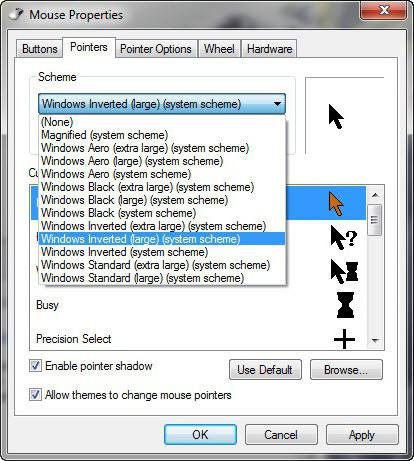
Kazalec miške za Windows 7 lahko na primer spremenite, če uporabite »Nadzorna plošča«, v kateri želite izbrati nastavitve miške. Obstaja odsek z naslovom "Kazalci". Je v njem in lahko naredite popolno zamenjavo. Na seznamu bodo na primer predstavljeni načini, ki uporabljajo določeno ikono kazalca. Če kliknete na enega od njih, morate uporabiti pregled, kjer je izbrana natančno ikona, ki bo uporabljena za ta tip postopka.
Ko so vse spremembe opravljene (in lahko spremenite vse ali kaj želi uporabnik), bo sistem ponudil shranjevanje nove sheme. Ostaja samo, da vnesete novo ime in kliknete »V redu«, da ga shranite.
Spremenite teme
Še en preprost način za spremembo, recimo, kazalec miške za Windows 7, je sprememba glavne teme. Dostop do takšnih nastavitev poteka prek menija personalizacije, ki se imenuje z "Nadzorne plošče" ali neposredno iz "Namizja" z desnim klikom.
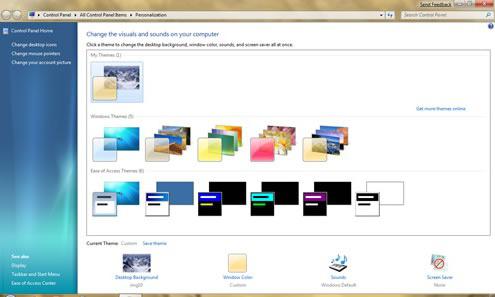
V tem primeru lahko izberete drugo temo, kot je bila nastavljena, in preverite, kako se je spremenil videz kurzorja. Če se to ne zgodi, najprej označite možnost »Dovoli teme za spreminjanje kazalcev miške« v meniju lastnosti miške. To je vse. Če se želite vrniti na prvotni videz, morate samo spremeniti trenutno temo na privzeti Windows Aero. V skladu s tem, če vam ni treba spremeniti kazalcev pri prehodu na drugo temo, morate le odstraniti dovoljenje za spremembo ikon kazalca.
Programi in aplikacije tretjih oseb
Drug preprost način samodejnega spreminjanja kazalca miške je namestitev ustrezne programske opreme z velikim številom dodatnih tem. Na internetu lahko preprosto poiščete nabor kazalcev, jih prenesete in jih nato postavite v zgornjo mapo.
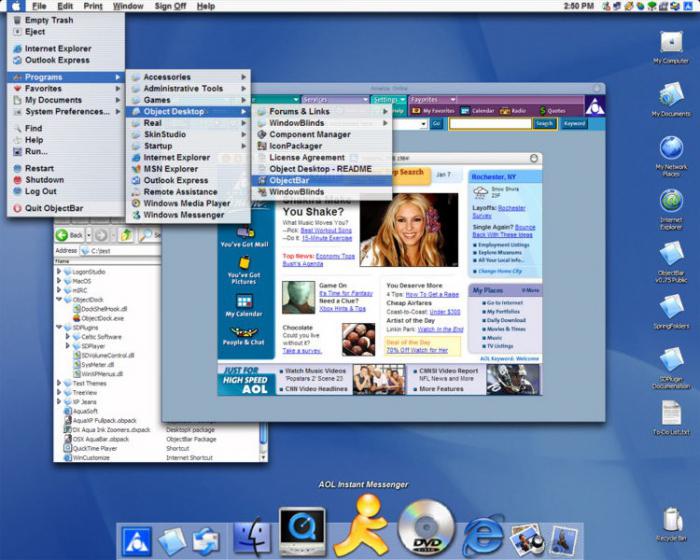
Toda nazaj na teme. Med najbolj priljubljenimi in priljubljenimi aplikacijami te vrste so Windows Blinds, DesktopMania, Windows 10 Transformation Pack (ustvarjanje desetine vmesnikov v nižjih različicah) ali celo nekaj takega kot je Bump Top aplikacija, ki vam omogoča, da spremenite standardni Desktop v tridimenzionalni model. .
Vendar pa tudi namestitev programov ni vedno priporočljiva. Tako kot v primeru niza kazalnikov lahko teme za Windows prenesete ločeno in jih shranite v ustrezno mapo s potjo C: WindowsResourcesThemes.
Če govorimo o samih programih, potem je vredno pozornosti, da bodo vsi po namestitvi in sprejeti spremembi videza sistema v "Startup". Ko bo sistem izklopljen, bo njihov sistem vzel začetno obliko. Poleg tega sodobne aplikacije takšne usmerjenosti ne le zasedajo veliko prostora na trdem disku, temveč tudi spodobno nalagajo centralni procesor in glavni pomnilnik v smislu stalne uporabe sistemskih virov. To pa lahko negativno vpliva na uspešnost celotnega sistema kot celote. Torej, če namestite takšno programsko opremo, potem samo na zmogljive stroje.
Zaključek
To je pravzaprav vse, kar lahko rečemo o samih kazalcih miške in o načinih njihovega spreminjanja. Načeloma je vse preprosto, toda katera metoda je delo vsakega uporabnika. Zdi se, da tudi če nimate dovolj kreativnega razmišljanja z uporabo standardnih ikon, je bolje, da prenesete niz kazalcev in tem posebej.
Mimogrede, upoštevajte, da animirani kazalci do neke mere uporabljajo tudi sistemska sredstva. Poleg tega se vsi ne bodo takoj navadili na dejstvo, da se bodo vse ikone kazalcev premikale, lahko traja nekaj časa. Drugače pa se vsakdo odloči, kaj naj uporabi.